Applov iOS 12 mobilni operacijski sistem morda ni najnovejši OS za iPhone ali iPad, vendar je še vedno vsestranski in zmogljiv kos programske opreme. Predstavil je ogromno novih funkcij z več možnostmi za povečanje produktivnosti vašega iPhone-a. Sprijazniti se s tem je morda za nekatere izjemno težko, celo zdaj. Tukaj smo, da vam pomagamo kar najbolje izkoristiti z nekaj uporabnimi nasveti in triki za iOS 12. Če uporabljate starejšo različico sistema iOS in jo želite sami preveriti, je opisano, kako to storiti prenesite iOS 12.
Vsebina
- Kako najti svoj iPad ali iPhone
- Kako skriti fotografije
- Kako ustvariti svoj Memoji
- Kako shranite svoja gesla
- Kako uporabljati zaslonski čas
- Kako nastaviti omejitve aplikacij
- Kako meriti predmete
- Kako prisilno zapreti iPhone brez fizičnega gumba Domov
- Kako preveriti delovanje baterije
- Kako upravljati združena obvestila
- Kako urejati fotografije in dodajati nalepke v iMessage
- Kako dodati drug profil Face ID
- Kako dodati bližnjice v Siri
- Kako omogočiti način sledilne ploščice
- Kako dostopati do bližnjic v iMessage
- Kako vklopiti način Ne moti pred spanjem
- Kako upravljati nastavitve aplikacije Voice Memo
- Izklopite nadležne zahteve za pregled aplikacij
Kako najti svoj iPad ali iPhone

Če imate svoj iPhone, vendar ne najdete iPada ali obratno, lahko prosite Siri za pomoč. Preprosto recite "Hej Siri, poišči moj iPad." Če ste v obeh napravah prijavljeni v isti račun, vam ga bo Siri pomagala najti, bodisi s predvajanjem zvoka, ki mu lahko sledite, če je v bližini, bodisi z odpiranjem Aplikacija Find My iPhone.
Priporočeni videoposnetki
Kako skriti fotografije


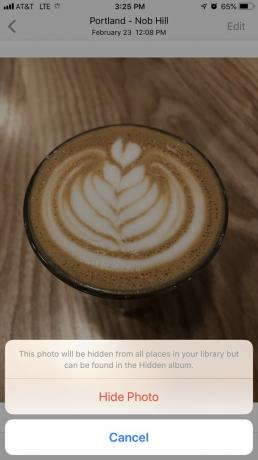
Večina nas ima na svojih telefonih nekaj fotografij, ki jih raje ne bi delili z drugimi, in na srečo jih je enostavno skrij fotografije v iPhonu. Odprite aplikacijo Fotografije in tapnite sliko, ki jo želite skriti, nato tapnite Deliti ikono spodaj levo in povlecite, da poiščete Skrij se možnost. Tapnite Skrij fotografijo za potrditev in ta fotografija bo postavljena v ločeno mapo Album, imenovano Skrito. To bo preprečilo nalaganje teh fotografij v iCloud in ne bodo prikazane v Trenutki, leta, in Zbirke pogledi.
Kako ustvariti svoj Memoji

Za tiste, ki imajo Tehnologija kamere TrueDepth na njihovih iPhonih vam iOS 12 omogoča ustvarite Memoji, prilagojeni Animoji, ki je popolnoma podoben vam. Na voljo v predalu za aplikacije znotraj iMessage, lahko izbirate med različnimi barvami oči, pričeskami, dodatki in še več.
Tako kot pri Animojiju tudi Memoji odraža vaše mišične gibe. Če tapnete gumb za snemanje, lahko ustvarite 30-sekundne videoposnetke, ki jih pošljete v svojih pogovorih iMessage. Ko je dostavljeno, ga lahko vi in prejemnik ponovno predvajate tako, da se ga dotaknete v oknu sporočila.
Kako shranite svoja gesla


Za pomoč pri spremljanju vseh vaših gesel je iOS 12 opremljen s funkcijo samodejnega izpolnjevanja gesel. Podrobnosti, ki jih vnesete, so shranjene v vašem iCloud Keychain. Svoje uporabniško ime in geslo za določena spletna mesta in aplikacije lahko dodate ročno Nastavitve > Gesla in računi > Gesla za spletna mesta in aplikacije tako, da tapnete ikono plus. Če preverite s Touch ID ali Face ID, bo nato samodejno izpolnil vaše podatke, ko bo prepoznal tistega, ki je že bil zabeležen.
Kako uporabljati zaslonski čas

V prizadevanju, da bi manj uporabljali svoje pametne telefone, ima iOS 12 aplikacijo, imenovano Čas zaslona. Tukaj lahko nastavite časovne omejitve za aplikacije, preverite uporabo pametnega telefona in razporedite čas nedelovanja. Z Nedelovanjem lahko načrtujete čas, ko niste na pametnem telefonu, kar bo nekaterim aplikacijam preprečilo pošiljanje obvestil.
Kako nastaviti omejitve aplikacij
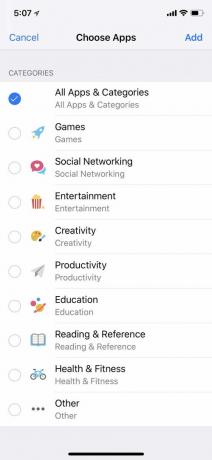


Kot del časa zaslona lahko nastavite omejitve aplikacij, da zmanjšate količino časa, ki ga porabite za določene aplikacije. Vse aplikacije so združene po kategorijah, tako da, če se odločite, da nastavite omejitev za družabna omrežja, bodo aplikacije, kot so Twitter, Facebook, Snapchat, blokirane. Izberete lahko tudi, za katere dni v tednu želite nastaviti omejitve in za koliko časa – naj bo to nekaj ur ali minut.
Če želite nastaviti omejitve aplikacij, pojdite na Nastavitve > Čas zaslona > Omejitve aplikacij. Dotaknite se kategorij, za katere želite nastaviti omejitve, in tapnite Dodaj. Ko nastavite časovne omejitve, tapnite Omejitve aplikacije in vaše omejitve bodo samodejno nastavljene. Ko se dotaknete aplikacije, za katero obstaja omejitev, boste videli ikono peščene ure. Če odprete aplikacijo, boste videli obvestilo, ki vas obvesti, da ste dosegli svojo omejitev. Če morate iz kakršnega koli razloga dostopati do aplikacije, lahko omejitev prezrete ves dan ali pa aplikacijo uporabljate 15 minut, preden prejmete opomnik o omejitvi.
Kako meriti predmete

Z uporabo Applovega ARKita ste zdaj sposobni meriti predmete in prostore v resničnem svetu s kamero iPhone. Z Measure lahko najdete mere predmetov, kot so okvirji za slike, plakati, znaki in drugo. Preprosto odprite aplikacijo, usmerite kamero v predmet in sledite navodilom, da se prepričate, ali je vse pravilno poravnano. Nato se dotaknite zaslona, da si ogledate meritve. Vsaka meritev bo prikazala tudi pretvorbe iz palcev v centimetre. Ni tako natančen kot uporaba merilnega traku, vendar je priročno orodje, če ga nimate pri roki.
Kako prisilno zapreti iPhone brez fizičnega gumba Domov

Pred iOS 12 je zapiranje aplikacije na iPhone X zahteval dostop do App Switcherja tako, da povlečete navzgor od spodnjega roba vaše naprave. Nato ste morali držati pritisnjeno določeno aplikacijo, dokler se v zgornjem levem kotu aplikacije ni pojavil rdeči znak minus. Postopek je bil od takrat poenostavljen, tako da ni več potrebe po dolgem pritisku na aplikacijo. Zdaj morate samo podrsati z dna zaslona navzgor in zapreti aplikacije tako, da vsako od njih povlečete navzgor.
To velja tudi za tiste, ki imajo v rokah vse Applove telefone iPhone naslednje generacije, saj tudi na novih napravah ni fizičnega gumba za začetni zaslon - z opazno izjemo iPhone SE (2020).
Kako preveriti delovanje baterije
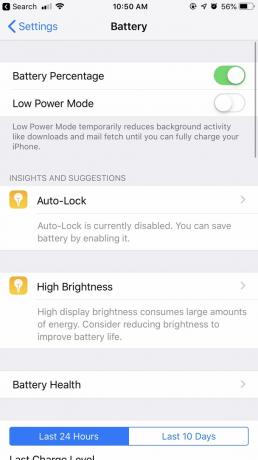
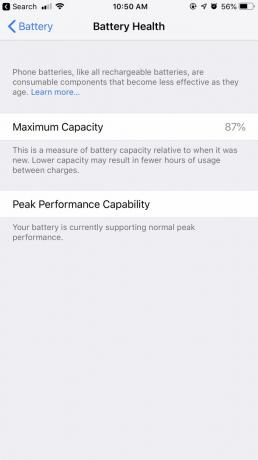

Če želite preveriti stanje baterije, tapnite Nastavitve > Baterija in našli boste grafe, ki poudarjajo raven baterije in čas uporabe v zadnjih 24 urah. Spodaj je podrobnejše poročilo, ki prikazuje, koliko časa porabite z vklopljenim in izklopljenim zaslonom, skupaj z odstotkom, koliko energije baterije je bilo namenjeno aplikacijam, ki jih uporabljate. Obstaja tudi možnost ogleda porabe baterije v zadnjih 10 dneh.
Čeprav je bil prvič predstavljen v iOS 11, lahko dostopate informacije o stanju baterije tudi s tapkanjem Zdravje baterije navedene nad grafom. Z izdajo iOS 12, Zdravje baterije zdaj ima tudi funkcijo »Vpogledi in predlogi«, ki vam ponuja različne načine za izboljšanje življenjske dobe baterije glede na vaše vedenje.
Kako upravljati združena obvestila

V sistemu iOS 12 so obvestila na zaklenjenem zaslonu združeni skupaj. Če povlečete v levo po določenem obvestilu, se lahko dotaknete Upravljaj, kar vas pripelje do dveh možnosti: Tiho dostavite in Ugasni. Če se odločite, da bodo prihodnja obvestila te določene aplikacije dostavljena tiho, bodo opozorila zaobšla zaklenjeni zaslon in se bodo prikazala samo v središču za obvestila. Če jih izklopite, obvestila ne bodo več prihajala.
Spodaj nastavitve, lahko izberete, ali želite, da so obvestila združena na določen način. Če se odločite Samodejno, potem bodo obvestila razvrščena po isti aplikaciji, vendar v različnih nizih. Na primer, če prejmete besedilna sporočila od dveh različnih oseb, boste videli vsako sporočilo zloženo v dva različna kupa. Obstaja tudi možnost združevanja Po aplikaciji tako da bodo vsa vaša besedilna sporočila zbrana v en sklad ne glede na to, kdo vam je poslal sporočilo.
Za tiste, ki se želijo vrniti na prvotni način, kako se obvestila prikazujejo na zaklenjenem zaslonu, obstaja tudi možnost, da nastavitev popolnoma izklopite.
Kako urejati fotografije in dodajati nalepke v iMessage



Z uporabo aplikacije kamere v iMessage se lahko zdaj bolj zabavate s svojimi fotografijami. S pritiskom na ikono zvezdice v spodnjem levem kotu omogočite selfie kamero. Od tam lahko dodajate okraske, kot so nalepke (ki jih lahko prenesete prek App Store) in oblike, skupaj s svojimi Animoji in Memoji, ki ga lahko prekrijete na obrazu.
Ko končate z dodajanjem okrasja, se z dotikom na X prikaže gumb zaklopa fotoaparata. Ko ste s svojo fotografijo zadovoljni, jo lahko vdelate v okno sporočila tako, da tapnete modro puščico.
Kako dodati drug profil Face ID


V iOS 12 lahko dodate dva različna profila Face ID za odklepanje telefona. Pojdi do Nastavitve > Face ID in geslo in tapnite Nastavite nadomestni videz. Ko skenirate svoj Face ID s kamero, tapnite Končano in nastavitev bo končana.
Kako dodati bližnjice v Siri

z Bližnjice Siri, lahko dodelite hitra dejanja. Na primer, lahko prilagodite glasovne ukaze, da sprožijo določeno dejanje, kot je Oglejte si nedavne fotografije. Če želite ustvariti glasovne ukaze, pojdite na Nastavitve > Siri in iskanje > Moje bližnjice in tapnite Dodajte bližnjice. Od tam lahko izbirate med tistimi, ki jih Siri priporoča glede na vašo dejavnost, ali ustvarite svoje tako, da tapnete znak plus.
Kako omogočiti način sledilne ploščice


Za naprave, ki nimajo funkcij 3D Touch, ima iOS 12 način tipkovnice, ki jo spremeni v navidezno sledilno ploščico. Če držite preslednico, lahko s prstom povlečete naokoli, da izberete določeno besedilo. Ko spustite, se lahko dotaknete besedila, da ga kopirate, izrežete, prilepite, delite in še več.
Kako dostopati do bližnjic v iMessage



V sistemu iOS 11 je bilo za dostop do več možnosti potrebno tapniti ikono informacij v zgornjem desnem kotu. Od tam lahko izbirate med FaceTime, zvokom FaceTime in drugimi podrobnostmi, kot so slike, priloge, lokacija in možnost skrivanja opozoril ali pošiljanja potrdil o branju.
V sistemu iOS 12 je ikona informacij bolj skrita, vendar je zaradi tega vmesnik iMessage videti čistejši. Najdete ga tako, da se dotaknete imena stika v oknu s sporočilom, ki vam predstavlja tudi bližnjice za FaceTime in zvok – dotik teh ikon bo omogočil eno od možnosti FaceTime.
Kako vklopiti način Ne moti pred spanjem

Način Ne moti je bil prenovljen z iOS 12, kar vam omogoča, da nastavitev nekoliko bolj prilagodite. Poleg tega, da lahko nastavite določene ure, ko želite, da vaš telefon preklopi v način Ne moti prek nastavitve, lahko tudi vklopite Način za spanje. Odvisno od nastavljenih ur bo to utišalo vsa obvestila do jutra. Zaslon bo zatemnjen in bo prikazal samo datum in čas, prav tako pa vas bo obvestil, da je zdaj nastavljen na ta način.
Kako upravljati nastavitve aplikacije Voice Memo

Poleg preoblikovanja v Voice Memo lahko naredite tudi nekaj popravkov prek vašega nastavitve. Za aplikacijo Voice Memos lahko zdaj trajno izbrišete glasovne beležke po določenem času in izberite med različnimi vrstami datotek: AAC (manjša velikost datoteke) ali nestisnjena (večja datoteka velikost). Izberete lahko tudi, ali želite, da se beležka shrani po lokaciji ali po številki posnetka.
Izklopite nadležne zahteve za pregled aplikacij



Veste, kako vas lahko aplikacije tretjih oseb občasno prosijo, da jih ocenite in pošljete oceno? Če se vam zdi to nadležno, obstaja način, da to preprečite. Če imate iOS 12.4, lahko aplikacijam preprečite, da zahtevajo preglede. Samo pojdi na Nastavitve > iTunes & App Store. Ko ste tam, izklopite Ocene in ocene v aplikaciji drsnik.
Priporočila urednikov
- Najboljše aplikacije za drugo telefonsko številko: naših 10 priljubljenih
- Najboljše aplikacije za zmenke v letu 2023: naših 23 najljubših
- Imate iPhone, iPad ali Apple Watch? Takoj ga morate posodobiti
- iPadOS 17 ima skrito presenečenje za ljubitelje originalnega iPada
- Bo moj iPad dobil iPadOS 17? Tukaj so vsi združljivi modeli




